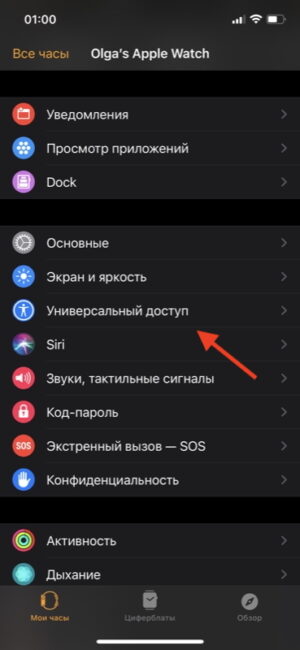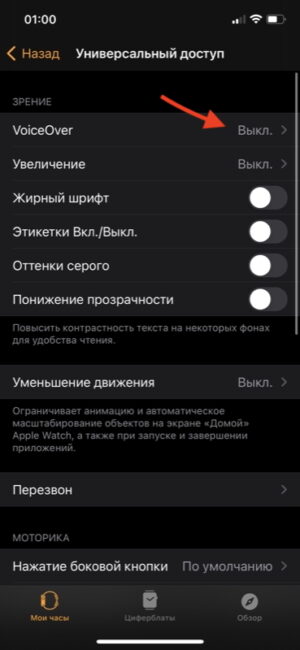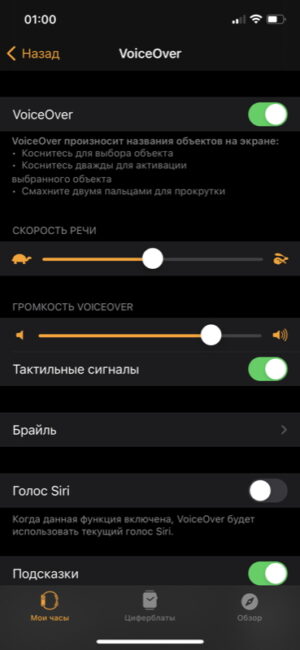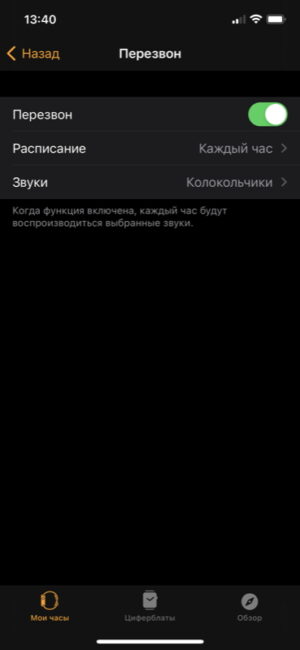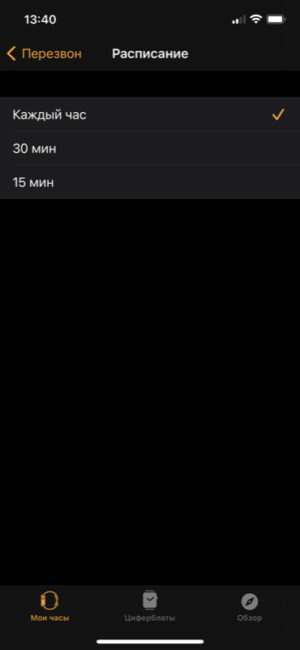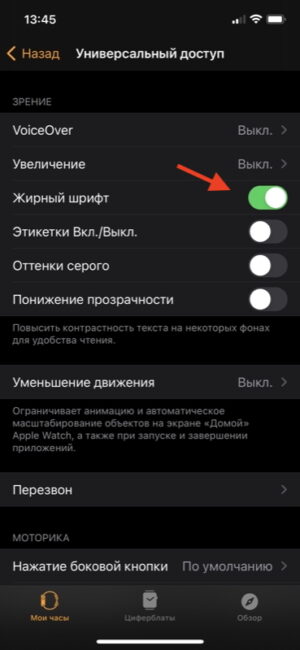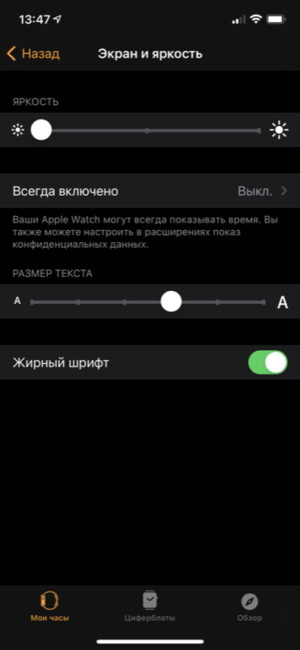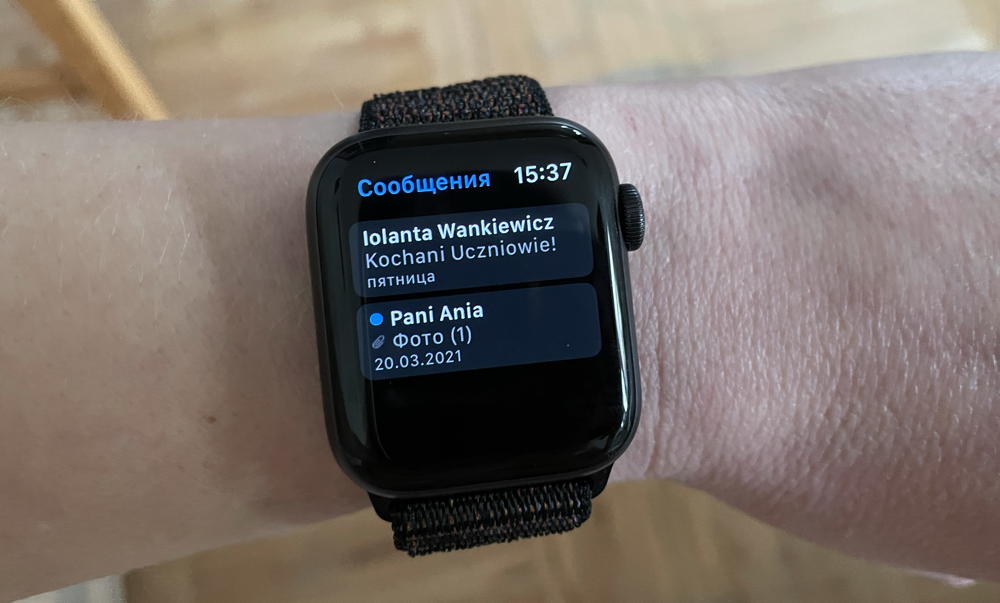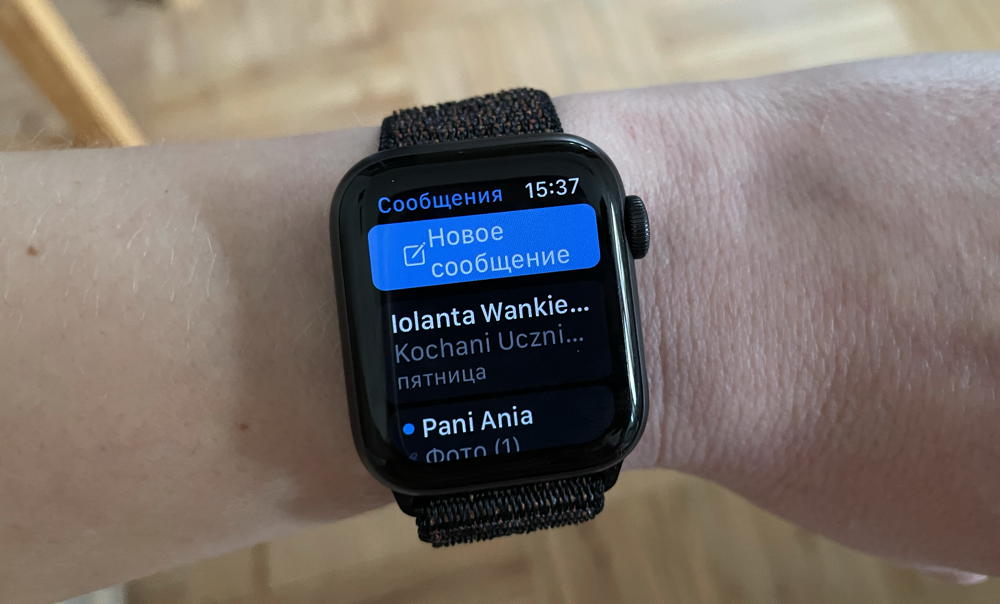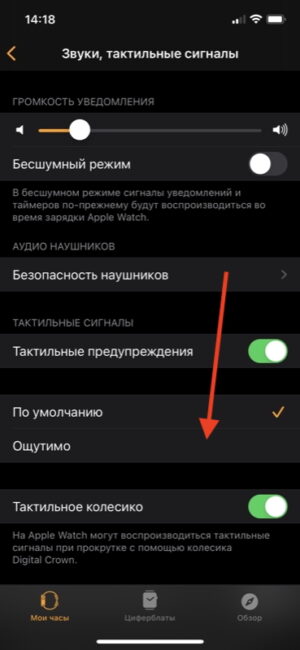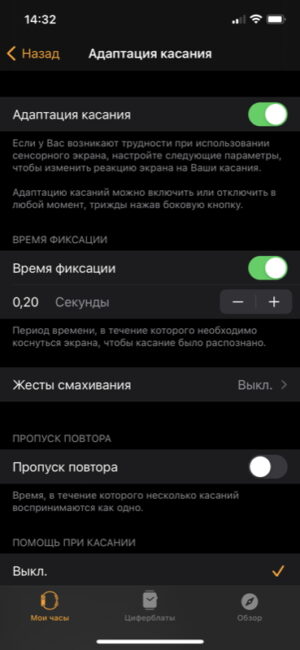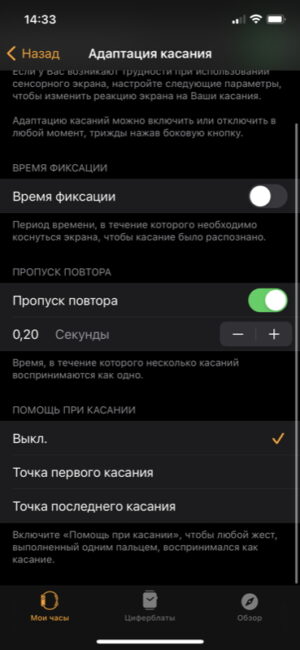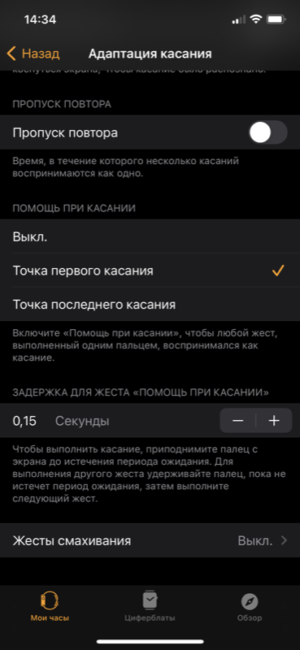Presque tous les gadgets disposent désormais d'une section « Accès universel » (Accessibilité en anglais). Il a été créé principalement pour les personnes malentendantes, visuelles et autres handicaps. Et cela simplifie l'utilisation de certaines fonctions. Cependant, même si vous n'avez aucun problème de santé, cela vaut la peine de consulter la section Ac.cessibilité sur Apple Watch, il y a beaucoup de choses utiles là-bas. Dans cet article, je vais dire et montrer en détail.
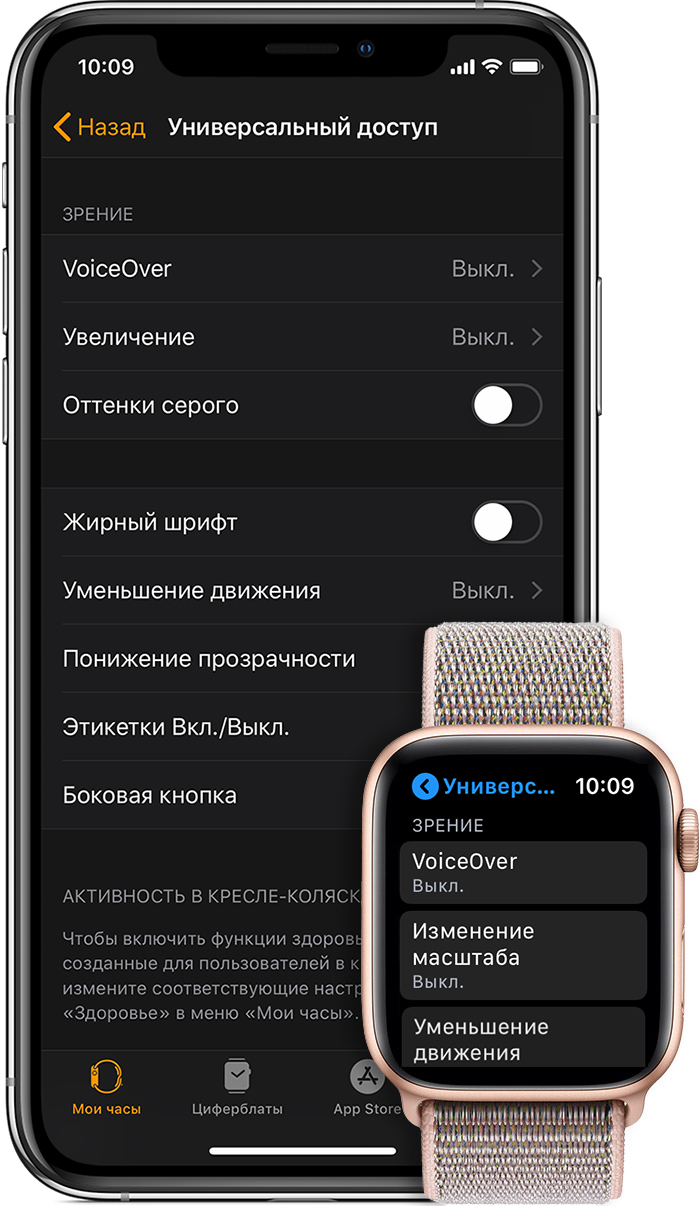
Voix off
VoiceOver est une option pour lire le texte sur l'écran avec la voix sur le haut-parleur Apple Regardez. Il vous permettra de savoir ce qui se passe sur l'écran de l'appareil sans avoir à le regarder. VoiceOver prend en charge plus de 35 langues, des applications intégrées et diverses applications tierces. Comment activer VoiceOver sur Apple Regarder:
- Ouvrez l'application Watch sur le téléphone (je note que tous les paramètres indiqués ici et ci-dessous sont également activés dans la montre elle-même, mais c'est quand même plus pratique d'utiliser l'iPhone)
- Dans le menu, rendez-vous dans la rubrique "Accès universel"
- Activer la bascule VoiceOver
Désormais, lorsque vous touchez un objet à l'écran, la montre le fait entendre. Si vous souhaitez activer un élément, au lieu d'un simple clic, vous devez utiliser un double clic. Lorsqu'elle est touchée, la montre donnera un retour tactile tangible.
Dans les paramètres de VoiceOver, vous pouvez choisir la vitesse de la parole, le volume, activer la voix de Siri, naviguer avec la molette de commande, dire l'heure à laquelle vous levez la main (un petit truc bien pratique), ainsi qu'assombrir l'écran lorsque le l'affichage sera toujours éteint, ne répondant qu'au toucher.
Il est également possible d'utiliser un afficheur braille avec prise en charge Bluetooth - un appareil permettant d'afficher des informations pour les aveugles ou les malvoyants. Apple Watch (basé sur watchOS 7.2+) prend en charge divers modèles de tables braille internationales et d'afficheurs braille évolutifs, y compris ceux dotés de touches de saisie.

Signaux horaires précis
Toutes les 15-30-60 minutes, la montre peut émettre des signaux, ce qui vous permettra de suivre le passage du temps sans regarder votre poignet.
Lisez aussi:
- Vaut-il la peine de prendre un Mac sur Apple M1 en 2021 ? Si oui, à qui
- Examen Apple Watch SE est une montre pour les amateurs de pommes économes
Pour activer cette fonction, allez dans les paramètres "Accès universel" - la section "Rappel". Ici, vous pouvez choisir une mélodie (toute agréable, discrète) et un intervalle de signal.
Paramètres de police
Pour plus de commodité dans Apple Watch peut modifier la taille de la police dans des applications telles que le courrier, les messages, les paramètres. De plus, vous pouvez activer le texte en gras pour n'importe quelle application, y compris l'écran d'accueil. Cependant, dans ce cas, moins de texte tiendra sur l'écran, surtout si vous définissez la langue.
Pour modifier les polices dans l'application Watch, accédez à la section "Écran et luminosité", sélectionnez la taille de texte appropriée et activez les polices en gras si nécessaire. Vous pouvez également choisir la graisse de la police directement dans les paramètres "Accès universel".

Activer le mode noir et blanc
Dans les paramètres d'accès universel sur Apple La montre peut également activer le mode écran monochrome (pour toutes les applications). Étant donné qu'il utilise un écran OLED, cela peut également affecter la durée de vie de la batterie.
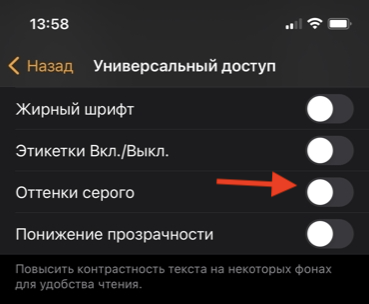
Intéressant aussi :
- Examen Apple Regarder la série 6 : Devriez-vous mettre à niveau ?
- Examen Apple iPad 8 10.2″ 2020 est une nouvelle vieille connaissance
Animation minimale dans l'interface
Sur Apple Watch peut réduire le nombre d'animations, notamment lors du lancement de l'écran avec des applications. Pour certaines personnes, cette "beauté" ne fait que les stresser. Si vous l'êtes aussi, alors dans les paramètres d'accès universel, sélectionnez "Réduire le trafic".
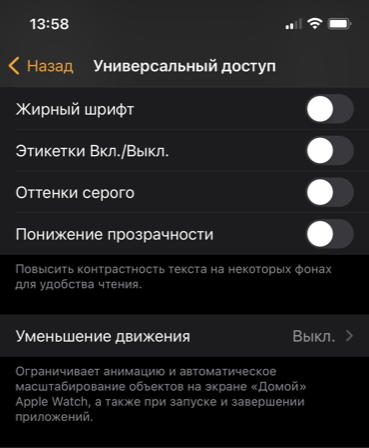
Quelqu'un peut trouver l'option de réduire la transparence utile. Les éléments d'interface deviendront moins transparents, le contraste et la facilité de perception augmenteront.
Indication visuelle des options d'activation / désactivation
Si quelqu'un a un problème avec la distinction des couleurs, cette option peut aider.
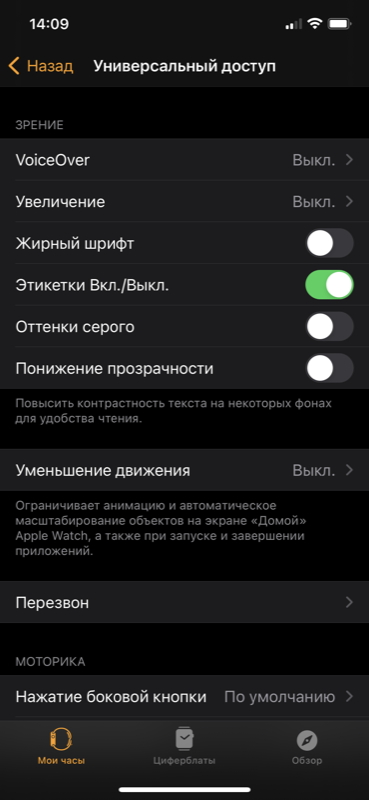
Dans les réglages de l'horloge, il y a beaucoup de "gobelets" pour activer et désactiver diverses fonctions. Si vous activez l'option Étiquettes activées/désactivées dans les paramètres d'accès universel, une barre verticale apparaîtra lorsque le commutateur est activé et un cercle lorsqu'il est désactivé, juste pour vous en assurer.
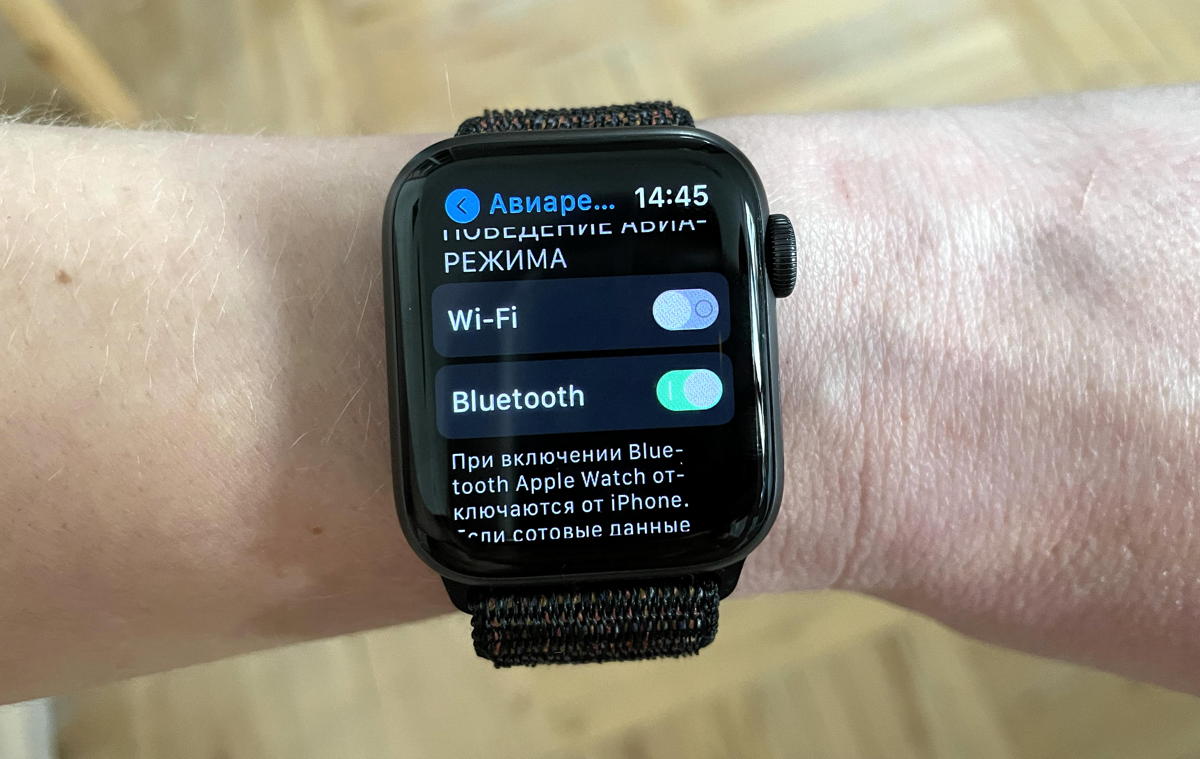
Retour de vibration amélioré
Dans les paramètres de l'horloge (la section générale "Sons, signaux tactiles", pas "Accès universel"), il existe une option pour activer des signaux tactiles plus tangibles. Dans ce cas, vous ressentirez une longue vibration avant le message régulier. Utile pour ceux qui manquent souvent des messages.
Retour sensoriel
S'il y a des problèmes de motricité, alors dans la section "Accès universel" du même nom, vous pouvez modifier la vitesse d'appui sur le bouton latéral. Comme vous le savez, appuyer deux fois sur la Digital Crown lancera le dernier programme utilisé. Et une double pression sur le bouton latéral active Apple Payer.
Lisez aussi:
- Examen Apple iPhone 12 Pro Max : l'outil de travail parfait
- L'histoire de l'iPhone : comment les smartphones ont changé Apple depuis 13 ans
La section "Adaptation tactile" simplifie l'interaction avec l'écran tactile Apple Regardez. Ici, vous pouvez définir le temps de fixation - la période pendant laquelle vous devez garder votre doigt sur l'écran pour que le toucher soit reconnu par l'appareil.
L'option « Ignorer la répétition » vous permet de définir le temps pendant lequel plusieurs fausses touches sont perçues comme une seule.
L'option "Assistance tactile" aidera la montre à percevoir les gestes (mouvements) des doigts comme une seule touche. Avec tous ces paramètres, vous pouvez également activer le « geste de balayage » (retour en glissant vers la droite sur l'écran), qui fonctionnera quel que soit le temps de retard défini.
Personnellement, j'ai trouvé tous ces réglages compliqués et incompréhensibles, mais peut-être que pour quelqu'un ce genre de retour sensoriel est nécessaire.
Fonctionnalités de sortie audio
Si quelqu'un a des problèmes d'audition, vous pouvez passer en audio mono dans les paramètres d'accès universel (afin de ne manquer aucune information lors de la division des canaux stéréo). Ici, vous pouvez régler l'équilibre de la distribution du son pour augmenter le volume dans l'une des oreilles. C'est tout lorsque vous utilisez des écouteurs sans fil, bien sûr.
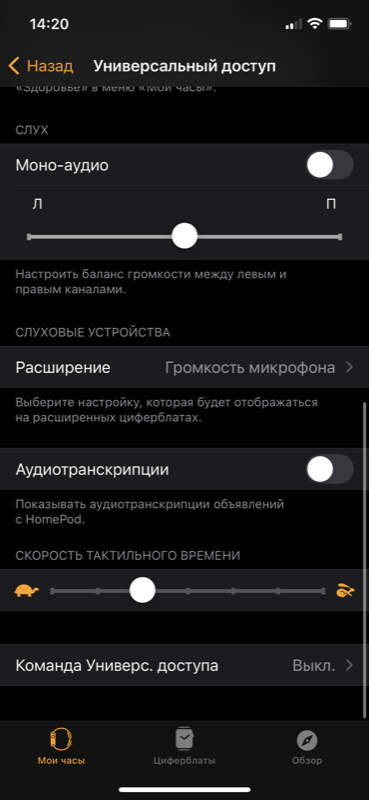
En conclusion, nous ajouterons que Apple Watch est actuellement la seule montre intelligente qui surveille l'activité des personnes en fauteuil roulant. Vous pouvez activer le paramètre dans l'application "Santé".
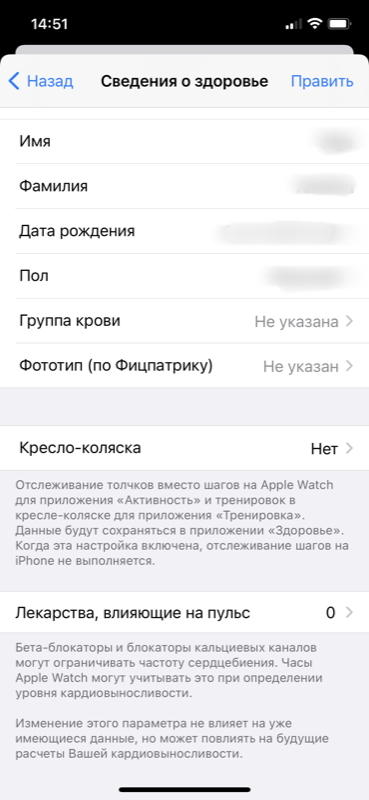
Certaines des options d'accès universel sont, bien sûr, spécifiques. Par exemple, parler de chaque élément à l'écran ou des retards lorsque vous travaillez avec l'écran tactile. Cependant, il y a des gens qui les utilisent et qui sont satisfaits, car sinon ils ne pourraient en principe pas interagir avec l'appareil. Certaines fonctionnalités peuvent être utiles à tout le monde. Par exemple, le mode écran monochrome, la modification de la taille de la police et le rejet des animations inutiles, les signaux horaires réguliers, le réglage de la vitesse d'appui sur les touches latérales.
Intéressant aussi :
- Examen de la montre intelligente Huawei Regardez GT 2 Pro : la vie en style Pro
- Examen OPPO Watch est la première montre connectée portable sur WearOS
Et vous utilisez les fonctions d'Accessabilité ?